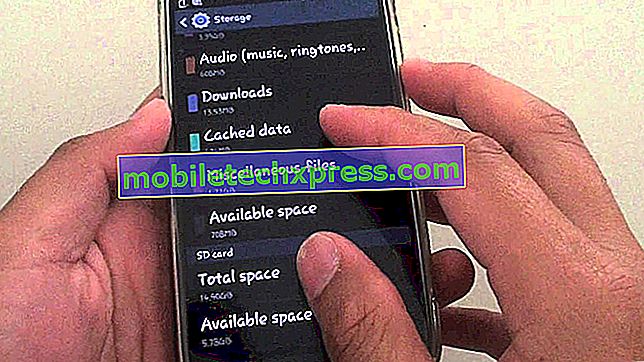Apple iPhone 6 Plus Problemas e erros após a atualização do iOS 8.1.3 e como corrigi-los [parte 5]

Bem-vindo à quinta edição da série de solução de problemas de problemas do Apple iPhone 6 Plus. Desta vez, vou me concentrar nos problemas mais comuns encontrados imediatamente após a atualização do iOS 8.1.3. Eu listei 5 problemas neste post, mas poderia haver mais e vamos abordá-los um por um em nossos posts futuros. Portanto, fiquem ligados, pois forneceremos suporte aos usuários da Apple toda semana.
Se você tiver problemas com seu iPhone e / ou iPad, sinta-se à vontade para nos enviar um e-mail em [email protected] e nós ajudaremos você a corrigi-los. Claro, não podemos fazer isso sem ajuda. Forneça todos os detalhes necessários, como o modelo do seu dispositivo e a versão do iOS em execução. Você também pode descrever como o dispositivo se comporta ou quando e como o problema foi iniciado.
Clique em um link para pular para um problema específico:
- Chamada de continuidade não funciona após a atualização do iOS 8.1.3
- iPhone 6 Plus preso ao logo da Apple após atualização do iOS 8.1.3
- O iPhone 6 Plus congela durante a atualização do iOS 8.1.3
- Safari abrandou após a atualização do iOS 8.1.3
- Não é possível enviar e-mails para a lixeira após a atualização do iOS 8.1.3
Chamada de continuidade não funciona após a atualização do iOS 8.1.3
Problema : Oi time. Eu possuo um iPhone 6 Plus e iPad Air e atualizei recentemente ambos para o iOS 8.1.3. Antes da atualização, o recurso de chamada Continuity funcionava bem; Eu posso atender minhas ligações através do iPad Air. Após a atualização, no entanto, o recurso Continuity calling não funcionará mais. Embora eu seja um usuário Apple há muito tempo, não sou muito técnico, especialmente quando se trata de solucionar problemas ou corrigir alguns problemas. Preciso da tua ajuda. O que devo fazer para corrigir este problema? - Maria
Solução de problemas : Oi Mary. Se Continuidade estava funcionando bem antes da atualização, então deve ser um pequeno erro, embora haja algumas coisas que você precisa verificar:
- Tanto o seu iPhone 6 Plus quanto o iPad Air devem estar conectados à mesma rede.
- Você deve ter configurado a mesma conta do iCloud em ambos os dispositivos.
A primeira coisa que você deve fazer é sair da sua conta do iCloud em ambos e apenas entrar de novo. Esta é uma etapa muito eficaz de solução de problemas, considerando que o seu iPhone e iPad usam a mesma conta. Houve muitos relatos de que esse procedimento simples corrigiu seus problemas.
Se, no entanto, sair e entrar no iCloud não funcionou, então é hora de você redefinir as configurações de rede:
- Vá para Configurações e depois Geral.
- Toque em Redefinir.
- Toque em Redefinir configurações de rede.
Esse procedimento limpará todos os caches e dados relacionados à rede. No entanto, se o problema persistir depois disso, verifique se você ativou a chamada WiFi; ele interromperá o recurso Continuity.
- Vá para Configurações> toque em Telefone.
- Na secção Chamadas, toque em Chamada Wi-Fi.
- Toque no seletor ao lado de Chamadas Wi-Fi para desativá-lo.
Até agora, esses três procedimentos foram relatados como eficazes na correção de problemas relacionados à continuidade.
iPhone 6 Plus preso ao logo da Apple após atualização do iOS 8.1.3
Problema : Olá pessoal! Não é minha primeira vez para atualizar o meu iPhone 6 Plus desde que eu comprei no ano passado e eu tenho sido um usuário da Apple há mais de 3 anos e nunca encontrei um problema como este antes. Algumas horas depois de eu terminar de atualizar meu iPhone 6 Plus para a versão 8.1.3, o dispositivo foi reiniciado e ficou preso no logotipo da Apple. Tentei reiniciar muitas vezes sem sucesso. Até deixei o telefone descarregar completamente a bateria para que a memória fosse atualizada, mas depois que ela foi carregada, ela ainda estava presa no logotipo da Apple. Não consigo pensar em outras maneiras de corrigir esse problema. Você pode ajudar? - Fel
Solução de problemas : Obviamente, isso é causado pela atualização recente. Existem duas maneiras de resolver esse problema. O primeiro é através do iTunes; tudo que você precisa é restaurar seu iPhone. Por favor, siga estes passos:
- Usando o cabo USB original, conecte seu iPhone 6 Plus ao seu computador.
- Inicialize seu telefone no modo DFU.
- Agora, aperte o botão "Restaurar".
Por favor, note que a restauração irá apagar seus dados. Portanto, se você tiver alguns dados que ainda não foram armazenados em backup ou se você estiver recebendo um erro ao tentar restaurá-los, deverá recorrer ao uso de um programa de terceiros chamado ferramenta TinyUmbrella Fix Recovery.
- Baixe a ferramenta TinyUmbrella Fix Recovery para Windows ou Mac.
- Após o download, instale o programa em seu computador.
- Conecte seu telefone ao seu computador.
- Abra a ferramenta Fix Recovery.
TinyUmbrella Fix Recovery é uma ferramenta muito eficaz para tirar o iPhone do modo de recuperação.
O iPhone 6 Plus congela durante a atualização do iOS 8.1.3
Problema : Oi pessoal. Primeiro de tudo, obrigado por ter um ótimo site de suporte para usuários da Apple. Há algum tempo venho tentando atualizar meu iPhone 6 Plus para a versão mais recente do iOS, mas toda vez que ele ocorre, ele fica preso ou congela. Uma vez deixo o telefone ser por 8 horas, mas a atualização não foi concluída. No dia seguinte, tentei novamente e deixei por 3 horas, mas a atualização não foi concluída. Não sei o que fazer para obter a atualização no meu telefone. Você pode me ajudar por favor? - Cindy
Solução de problemas : Oi Cindy, as atualizações do iOS devem ser suaves e livres de erros. Aparentemente, o que você experimentou foi o oposto. Antes de entrarmos na solução de problemas detalhada, há algumas coisas que preciso que você verifique.
- Primeiro, verifique se sua conexão com a Internet está estável e rápida. Lembre-se de que o telefone fará download de mais de 1 GB de dados.
- Segundo, verifique se há pelo menos 2 GB de armazenamento no seu iPhone.
Agora, vamos começar a solução de problemas reiniciando seu telefone. Pressione e segure os botões Sleep / Wake e Home juntos por 10 segundos até que o iPhone 6 Plus seja reinicializado. Em seguida, vá para Configurações> Geral> Sobre para iniciar o download e, em seguida, aguarde a conclusão. Dependendo da sua velocidade de conexão, a atualização será instalada em menos de uma hora. Se travar novamente, tente reiniciar o telefone e ver se não houve alteração na versão.
Outra alternativa é usar o iTunes. Você pode baixar o firmware para o seu computador primeiro e depois usar o iTunes para instalá-lo no seu iPhone 6 Plus. Portanto, se o processo típico de atualização falhar, tente isso.
Safari abrandou após a atualização do iOS 8.1.3
Problema : Olá pessoal. Eu tenho um pequeno problema com o meu novo iPhone 6 Plus. Originalmente, quando eu navega na web usando o navegador Safari, tudo bem. Não é muito rápido como outros navegadores, mas poderia fazer o trabalho. Após a atualização do iOS 8.1.3, ele diminuiu consideravelmente. Primeiro, leva muito tempo para carregar o navegador, então leva muito tempo para carregar as páginas e ele é interrompido com frequência. Há momentos em que eu clico em um link que ele não abre, mas não tenho certeza se foi porque o navegador travou. Eu preciso da sua ajuda, pessoal. Por favor, volte para mim assim que puder. Obrigado. - Gabby
Solução de problemas : Oi Gabby. Você não é o único a ter esse problema após a atualização. A Apple não divulgou uma declaração sobre isso, mas parece um bug ou algo assim. Na verdade, começou com o iOS 8.0 e a Apple não corrigiu isso. Também houve muitos relatórios relacionados a este problema após a atualização do 8.1. Existem soluções alternativas e possíveis soluções, mas não há garantia de que elas consertarão o problema, mas, de qualquer forma, elas podem ajudar.
A primeira solução é limpar o histórico do Safari e os dados em cache: vá para Configurações> Safari> Limpar histórico e dados do site. Tenho certeza de que haverá uma pequena melhora, mas não o suficiente.
A segunda é desativar o Javascript para que o navegador não seja forçado a renderizar Javascripts ao navegar por um site: vá para Configurações> Safari> Avançado> alterne o interruptor Javascript para Desativado.
O terceiro é um acéfalo: use um navegador diferente.
O quarto procedimento não é uma garantia de que o problema será corrigido, mas certamente irá melhorar o desempenho geral do seu iPhone 6 Plus - reposição de fábrica.
Se fosse um bug, a Apple poderia lançar um patch para ele mais cedo ou mais tarde. Nós apenas teremos que esperar.
Não é possível enviar e-mails para a lixeira após a atualização do iOS 8.1.3
Problema : Olá. Espero que este e-mail encontre bem. Obrigado por ter tempo lendo isso. Meu problema é com relação a e-mails que eu queria excluir. Antes da atualização, sei que poderia simplesmente excluir qualquer email que eu quisesse, mas quando o 8.1.3 foi instalado, não consegui enviar um email para a lixeira. Eu não sou uma pessoa experiente em tecnologia e eu odeio mudar configurações no meu telefone por medo de que eu possa estragar tudo. Pode não ser um grande problema, mas eu só quero consertá-lo para que eu possa usar meu telefone do jeito que eu quero. Ajude-me, por favor. - Nela
Solução de problemas : excluir e configurar sua conta novamente corrigirá esse problema, mas, em uma tentativa de salvá-lo de todas as dificuldades, tente primeiro os procedimentos a seguir:
Configure seu telefone para enviar mensagens excluídas para a lixeira: vá para Configurações> Correio, Contatos, Agendas> escolha a conta de e-mail que tenha um problema> Avançado> Mensagens excluídas> Lixeira> toque novamente em Avançado> Conta e pressione Concluído.
Desligue o Mail por alguns minutos: vá para Configurações> Mail, Contatos, Calendários> escolha sua conta> desligue o E-mail> depois de um minuto, ative o E-mail novamente.
Aponte o caminho IMAP para a caixa de entrada: vá para Configurações> Correio, Contatos, Calendários> Conta> Avançado> Prefixo do caminho IMAP> verifique se está escrito "Caixa de entrada> Conta" e "Concluído".
Se tudo isso falhar, exclua sua conta (todos os seus e-mails baixados também serão excluídos) e configure-a novamente: vá para Configurações> E-mail, Contatos, Calendários> escolha a conta em questão> Excluir conta e confirme-a. Para configurá-lo, siga o mesmo caminho, mas desta vez pressione Adicionar conta.